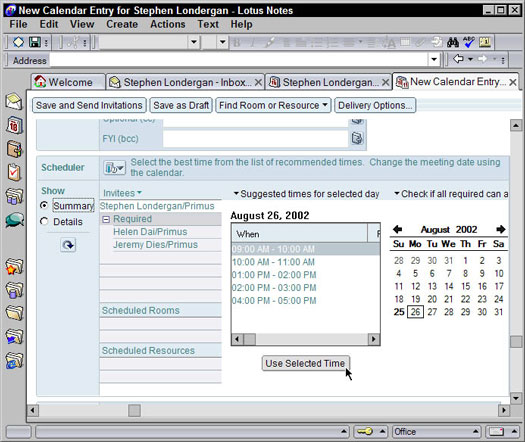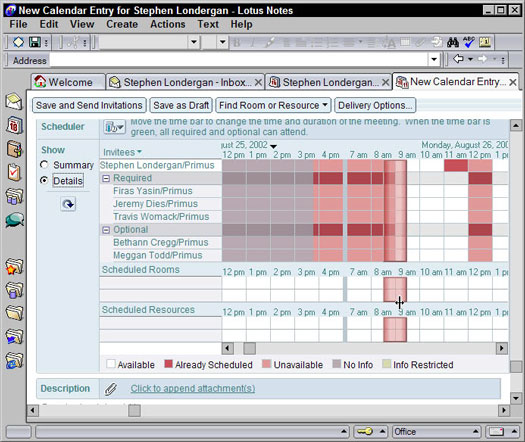Uue koosoleku loomiseks avage esmalt oma kalender ja seejärel klõpsake tegevusribal nuppu Planeeri koosolek. Ilmub tühi koosolekuvorm. Joonisel 1 näete koosoleku vormi näidist.

Joonis 1: Uue koosoleku loomine.
Enamik koosoleku vormi välju on samad, mis kohtumise vormil. Peate sisestama põhiandmed, nagu teema, millal, kestus ja asukoht. Järgmisena peate kaaluma, keda kutsuda.
Kutsutute kutsumine
Lihtsamal juhul sisestate lihtsalt nende inimeste nimed, kellega soovite koosolekule tulla. Täitke lihtsalt uue koosoleku vormi jaotise Kutsutud väljad (all vasakul) ning kuupäeva, kellaaja ja asukoha jaotised. Nagu näete jooniselt 1, saate kutsuda kolme tüüpi inimesi: kohustuslikud, valikulised ja teadmiseks.
- Nõutav: kõiki, kelle nime sellel väljal loete, loeb Notes teie koosolekul kohustuslikuks osalejaks. See on eriti oluline, kui palute Notesil leida ajakava abil koosoleku jaoks parimad ajad.
- Valikuline: mis puudutab märkmeid, siis need inimesed on tegelikult nagu kohustuslikud inimesed. Notes uurib oma ajakavasid, kui palute Notesil leida teie koosoleku jaoks parimad ajad. Kui isik on koosoleku kutsel märgitud valikulise kutsujana, ei ole tema kohalolek tingimata kohustuslik.
- FYI: Kasutage seda valdkonnas, kui soovite saata kohtumine teade - erinevad kui kutse - keegi. Oletame, et peate oma meeskonnaliikmetega kohtumise kokku leppima. Võite sisestada iga meeskonnaliikme nime väljale Nõutav, kuid sisestada teadmiseks oma ülemuse nime. Nii saavad teie kolleegid koosolekule kutse, kuid teie juht saab selle asemel koosolekuteate. Nii teab teie ülemus, et teil on koosolek ja et saatsite kutsed, aga ka seda, et ta ei ole oodatud osalema.
Väljadel Kohustuslik ja Valikulised olevad inimesed ei näe nende inimeste nimesid, kelle loendate koosolekukutse teabeväljal.
Avalikust kataloogist nimede valimiseks klõpsake väljadest Kohustuslik, Valikuline ja Teabe saamiseks paremal asuvaid nuppe, mis näevad välja nagu väike telefoniraamat.
Lihtsaim viis uue koosolekukutse loomiseks on järgmine.
1. Sisestage teema väljale Teema.
2. Valige väljadel Millal koosoleku algus- ja lõppkuupäev ning kellaaeg.
3. Määrake asukoht väljadel Kus.
4. Sisestage väljadele Kutsutud inimeste nimed, keda soovite kutsuda.
5. Klõpsake tegevusribal nuppu Salvesta ja saada kutsed.
Kõik kutsutud saavad oma postkasti sõnumi, milles palutakse neil teie koosolekule tulla.
Ainus selle lähenemisviisi probleem – kuigi see on kindlasti otsene – on see, et see käivitab tavaliselt teie ja teie külaliste vahel e-kirjade virrvarri. Teate, "Ma ei jõua kell 9:30, aga kuidas oleks selle asemel 10?" mitmekesisus. Olenevalt inimeste arvust, keda mõnele konkreetsele koosolekule kutsute, võite pärast kutse saatmist kulutada üsna palju aega, püüdes neid kooskõlastada, kuna nad kõik võtavad teiega ühendust sõnadega "Jah, ma saan" või "Ei, Ma ei saa” vastuseid.
Saate selle dilemma hõlpsalt ületada. Selle asemel, et kasutada ülaltoodud lihtsat toimingut, paluge märkmete plaanijal esmalt vaadata üle iga kutsutu kalender, et leida ühine aeg, mil kõik on saadaval. Selle teabega relvastatud saate määrata (loodetavasti) kõigile sobiva koosolekuaja. Teie kutse saabub teie külaliste postkasti, kus on juba eellaaditud kuupäev ja kellaaeg, mida teate (heh, heh), kui nad on vabad. Muidugi võivad kõik teie külalised siiski keelduda, kuid te vähendate selle tõenäosust üsna dramaatiliselt, kuna väldite enamikku ajakavakonfliktidest juba ette.
Planeerija kasutamine
Kui soovite, et Notes soovitaks koosoleku jaoks optimaalset aega selle põhjal, millal teie nõutavad ja valikulised koosolekul osalejad on saadaval, oodake sellel nupul Salvesta ja saada kutsed veel klõpsamist. Selle asemel täitke oma koosoleku vorm nagu tavaliselt ja seejärel klõpsake nuppu, et näha kutsutu, ruumi ja ressursside saadavust, mille leiate koosoleku vormi jaotisest Planeerija (all). (Vt joonist 1.)
Joonisel 2 on näidatud koosolekukutse näidis, mille ajakava on avatud.
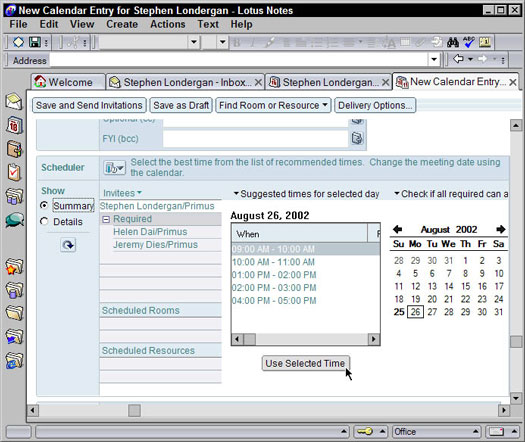
Joonis 2. Kasutage ajakava, et teada saada, millal teie külalised on kohtumiseks saadaval.
Kui kasutate ajakava, et Notes teie jaoks koosolekuaegu otsiks, on teil kaks võimalust otsida: parimate aegade või ajakava üksikasjade järgi. Esmalt valige selle vaate kaitsmiseks raadionupp Kokkuvõte (pealkirja Näita all vasakul küljel). Seda vaadet on ilmselt kõige lihtsam kasutada, kuna näete ühe pilguga ajasoovituste komplekti, mille jooksul kõik kutsutavad inimesed on saadaval.
Ühe Notesi soovitatud kellaaegade kasutamiseks valige lihtsalt ripploendist Soovitatud ajad valitud päevaks kõigile sobiv aeg ja klõpsake selle all olevat nuppu Kasuta valitud aega. Märkmed kohandavad seejärel teie koosolekukutse aegu. Näete, et koosoleku vormi ülaosas jaotises Millal väljad muutuvad vastavalt, kui klõpsate selles loendis kirjel.
Samuti võite klõpsata mis tahes kuupäeval väikeses kuukalendris (vormi all paremal), et uurida teist päeva ja näha, millal teie sõbrad on sellel päeval saadaval.
Vaadake väikest noolt loendi „Valitud päevade soovitatud ajad“ pealkirja kõrval. Rohkemate ajakava saadavuse valikute kuvamiseks klõpsake sellel noolel. Ilmuvast ripploendist saate valida sobiva vaba aja otsimise konkreetse päeva, nädala või kuu jooksul. See on eriti kasulik, kui kutsutavad inimesed ei ole teie valitud algsel kuupäeval vabad.
Kui teil on probleeme kõigile kutsututele sobiva aja leidmisega , klõpsake suvandit Kontrolli, kas kõik nõutud saavad osaleda, ja seejärel kasutage järgnevat ripploendit, et valida aeg väiksemale rühmale. See on kasulik, kui proovite planeerida koosolekut suurema arvu – üle 20 – inimesega.
Veel üks visuaalsem viis kutsutud isikute vaba aja leidmiseks on vaadata neid ajakava üksikasjade järgi. Valige raadionupp Üksikasjad (pealkirja Näita all), et näha tabelit, mis näitab aegu, millal kõik teie külalised on saadaval. Sellist vaadet näete joonisel 3. Selle ajakava tabeli üks eelis on see, et näete vaba aja saadavust inimese kohta kahe nädala jooksul.
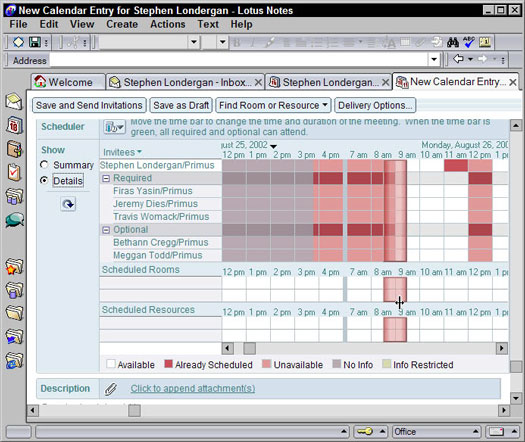
Joonis 3. Vaba aja leidmiseks vaadake üksikute ajakavade üksikasju.
Lohistage suurt läbipaistvat vertikaalset riba, kuni leiate aja, mil kõik on saadaval. (See muutub roheliseks, kui see juhtub.) Tabeli valged plokid tähistavad avatud ja saadaolevaid aegu ning värvilised kellaaegu, mil antud osaleja on muidu hõivatud. Kui kõik kutsutud pole saadaval, muutub vertikaalne riba punaseks, andes teile teada, et kogu teie pose ei saa osaleda. (Ekraani allservas olev klahv tuletab teile meelde, millist olekut iga värv näitab.)
Olenemata sellest, millise meetodi valite aja leidmiseks, millal saate kõik kohtuda, peate pärast lõpetamist klõpsama toiminguribal nuppu Salvesta ja saada kutsed.